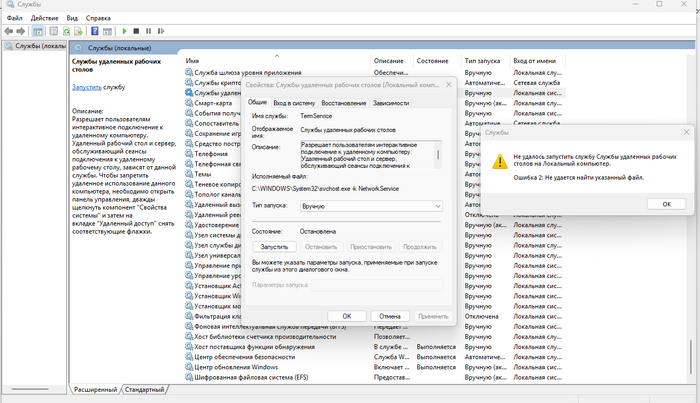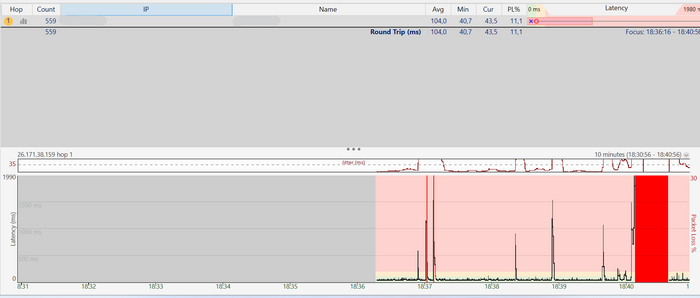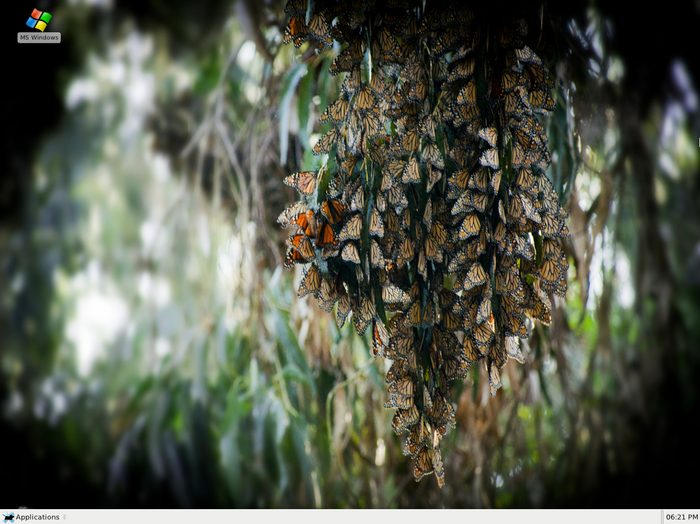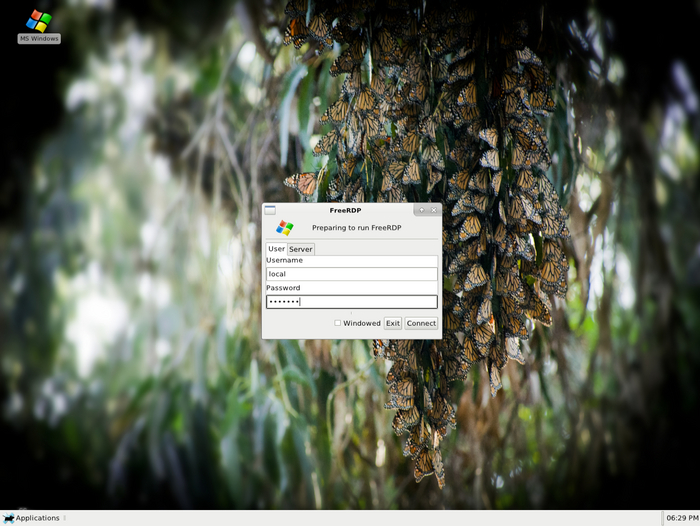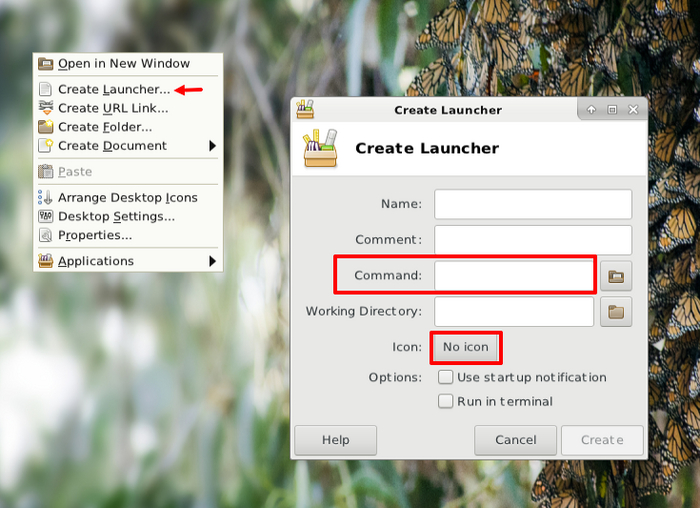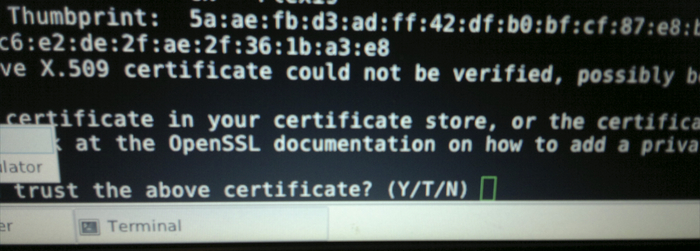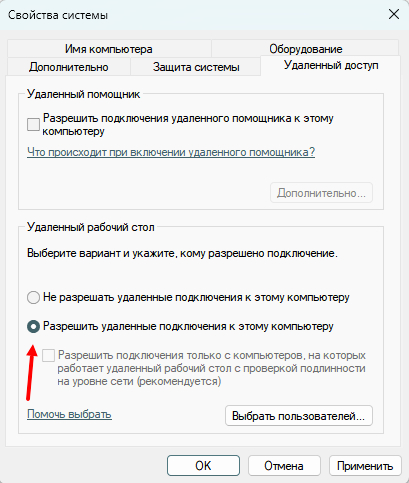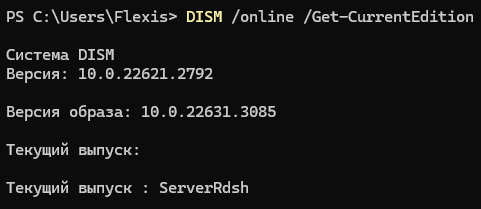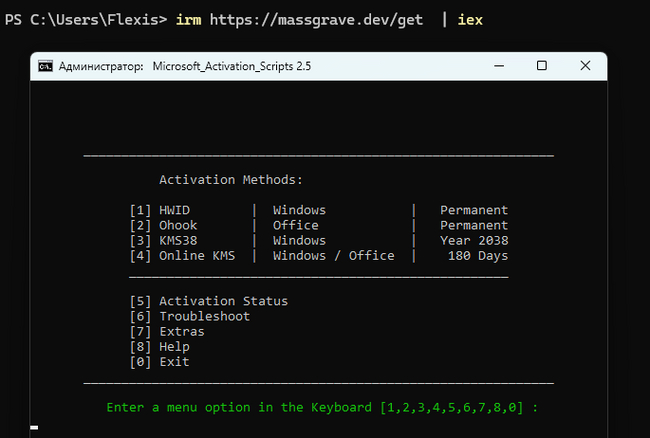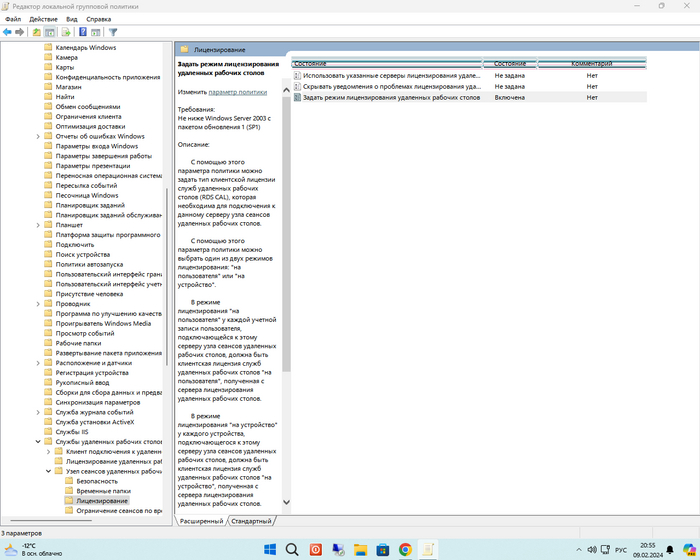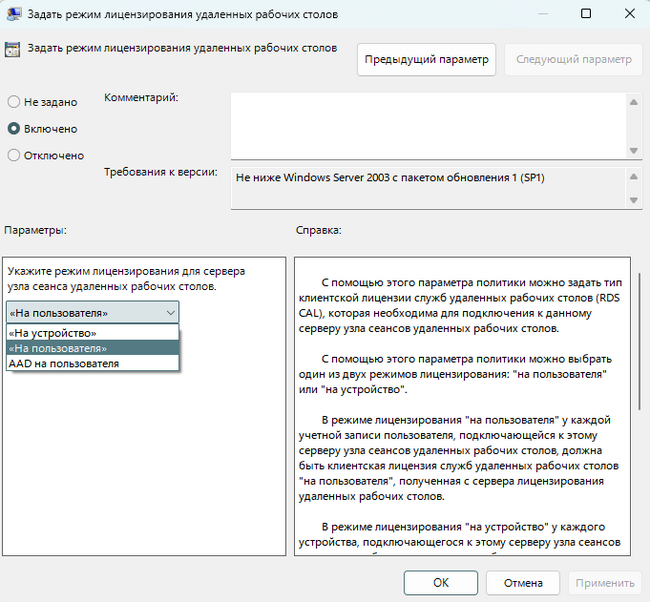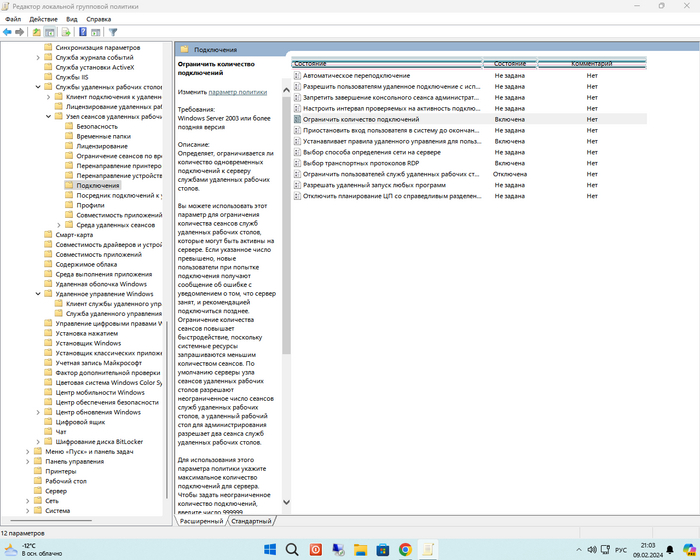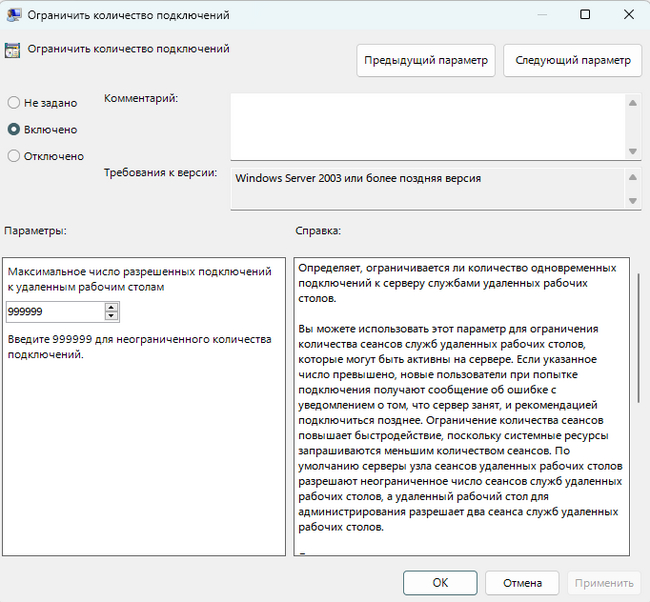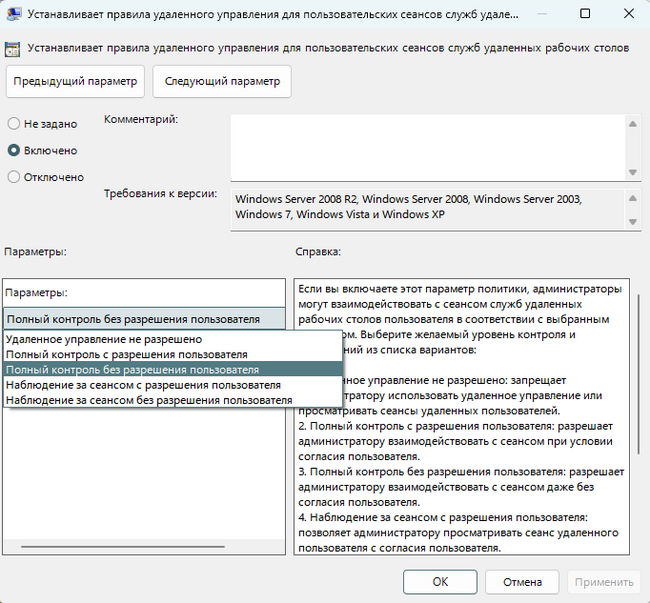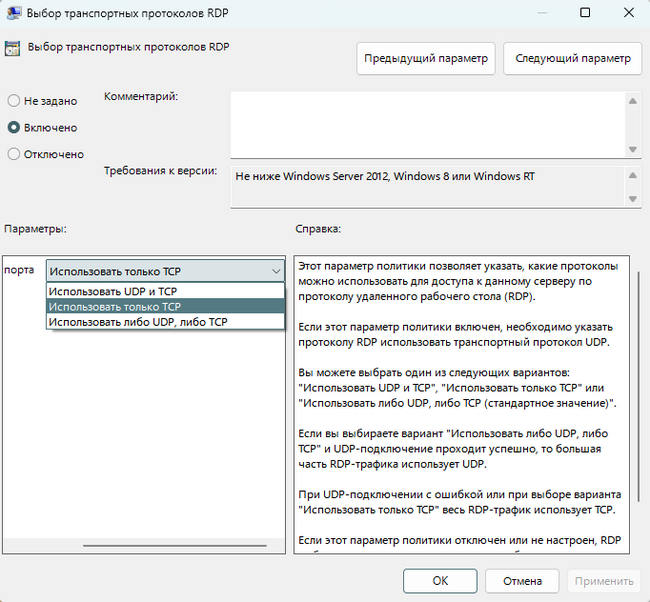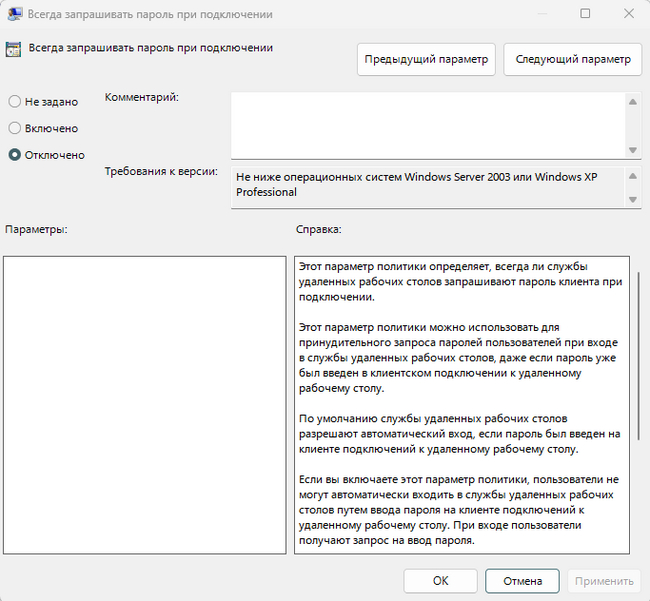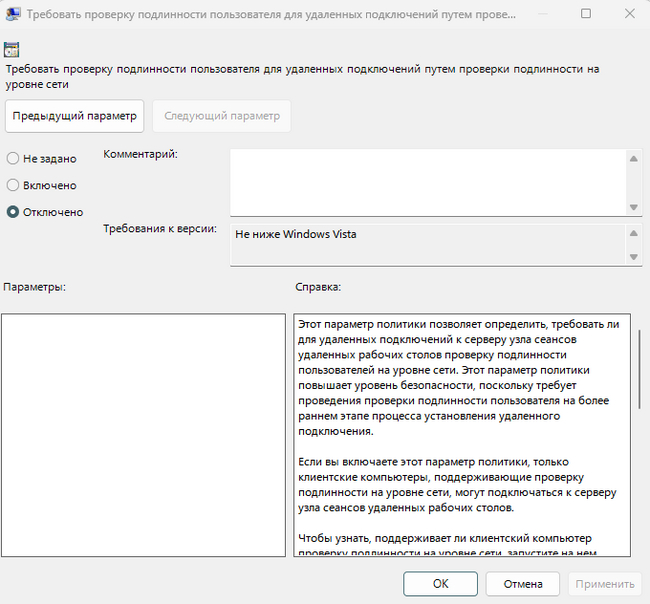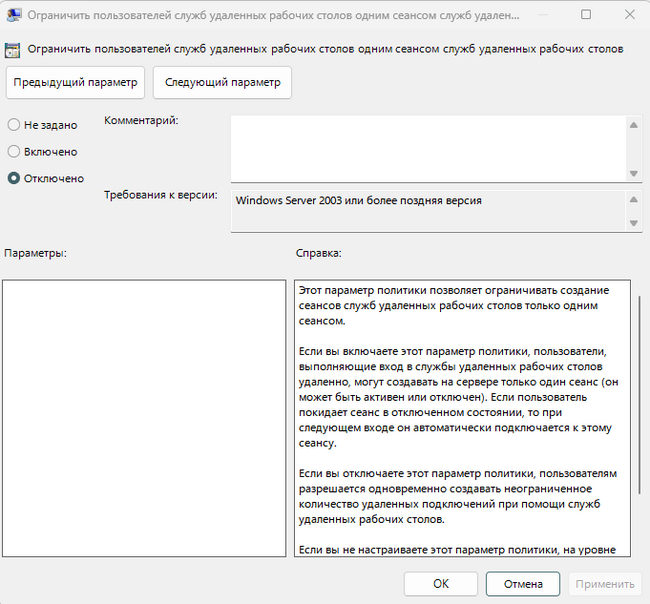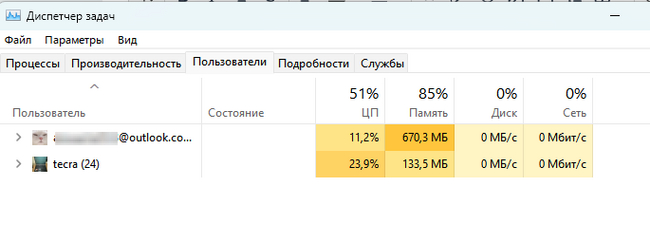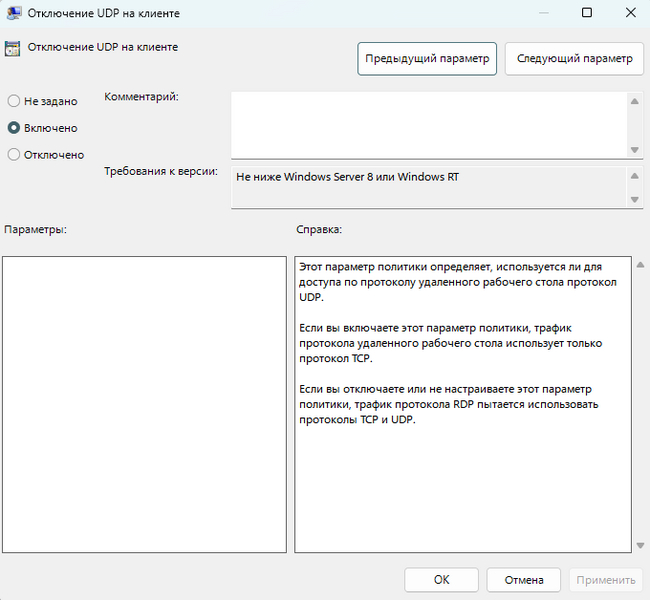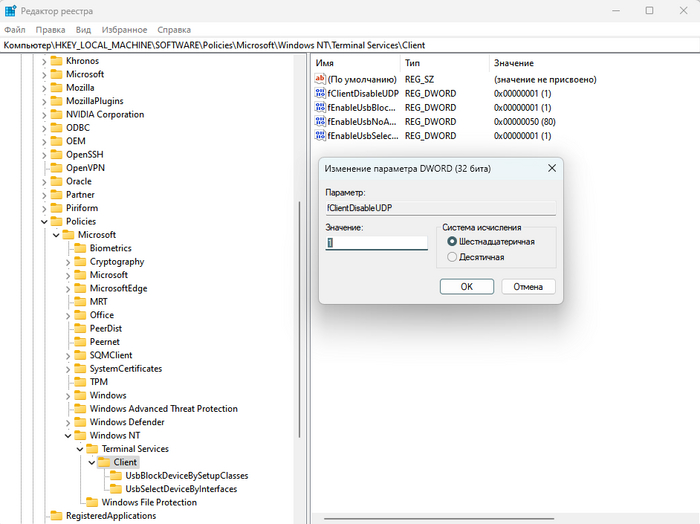Удаленные пользователи могут подключаться к своим компьютерам с ОС Windows 8.1, 10 и Windows 11 через службы удаленных рабочих столов (RDP). Достаточно включить RDP в настройках устройства и подключиться к компьютеру с помощью любого клиента удаленного рабочего стола, такого как MSTSC. Но существует ограничение на количество одновременных сеансов RDP – одновременно может работать только один удаленный пользователь. Если вы попытаетесь открыть второй сеанс RDP, появится предупреждение с просьбой отключить сеанс первого пользователя.
Разрешено удаленно подключаться по RDP только к редакциям Windows Professional и Enterprise. В домашних редакциях (Home/Single Language) RDP доступ запрещен;
Ограничение на количество одновременных RDP подключений в Windows является не техническим, но программным и лицензионным. Таким образом Microsoft запрещает создавать терминальный RDP сервер на базе рабочей станции для одновременной работы нескольких пользователей.
Если ваши задачи требуют развертывание терминального сервера, Microsoft предлагает пробрести Windows Server (по умолчанию разрешает 2 активных RDP подключения). Если вам нужно большее количество одновременных сессий пользователей, нужно приобрести лицензии RDS CAL, установить и настроить роль Remote Desktop Session Host (RDSH) или полноценную RDS ферму.
Технически любая редакция Windows при наличии достаточного ресурсов оперативной памяти и CPU может обслуживать одновременную работу нескольких десятков удаленных пользователей. В среднем на одну RDP сессию пользователя требуется 150-200 Мб памяти (без учета запускаемых приложений). Т.е. максимальное количество одновременных RDP сессий в теории ограничивается только ресурсами компьютера.
Все модификации операционной системы, описанные в этой статье, считаются нарушением лицензионного соглашения Windows, используйте их на свой страх и риск.
Прежде, чем продолжить, проверьте что в настройках Windows включен протокол Remote Desktop.
Переходим в Панель управления-Все элементы панели управления-система-Дополнительные параметры системы, разрешаем удалённые подключения.
Недавно Microsoft выпустило специальные Enterprise редакции Windows multi-session (ранее назывались Windows 10 Enterprise for Remote Sessions и Windows 10 Enterprise for Virtual Desktops).
Редакция Enterprise multi-session доступна как для Windows 10, так и для Windows 11.
Главная особенность этой редакции – она поддерживает множественные одновременные RDP сессии пользователей прямо из коробки. Несмотря на то, что редакцию Windows multi-session разрешено запускать только в виртуальных машинах Azure, вы можете установить эту редакцию на свой ПК и использовать его как терминальный сервер (хотя это будет нарушением лицензионной политики Microsoft).
Откройте командную строку и проверьте текущую редакцию Windows:
DISM /online /Get-CurrentEdition
Обновите вашу редакцию Windows с Pro до Enterprise:
Changepk.exe /ProductKey NPPR9-FWDCX-D2C8J-H872K-2YT43
Теперь установить GVLK ключ для Windows Enterprise for Remote Sessions:
slmgr.vbs /ipk CPWHC-NT2C7-VYW78-DHDB2-PG3GK
Проверьте, что теперь ваша редакция Windows изменилась на ServerRdsh (Windows Enterprise for Virtual Desktops).
Активируйте вашу копию Windows Enterprise Multi-Session
Вводим команду irm https://massgrave.dev/get | iex
В меню выбираем активатор
Откройте редактор локальной GPO (gpedit.msc ) и включите Per-User режим лицензирования в параметре
Конфигурация компьютера - Административные шаблоны - Компоненты Windows - Службы удалённых рабочих столов - Узел сеансов удалённых рабочих столов - Лицензирование
Открыть параметр "Задать режим лицензирования удалённых рабочих столов"
Установить режим "На пользователя"
Далее переходим в Подключения - Ограничить количество подключений
Включаем и ограничиваем до 999999
Далее включаем Полный контроль без разрешения пользователя
Транспортные протоколы - для потокового видео рекомендую включить "Только ТСР"
(UDP+TCP работает быстрее, но потоковое видео может "замерзать")
Также отключить "Всегда запрашивать пароль"
И Требование проверки подлинности пользователя
Отключить Ограничение пользователей одним сеансом
После активации нужно перезагрузить Windows.
Вроде всё. Теперь вы можете подключаться к компьютеру по RDP под несколькими пользователями одновременно.